win7系统任务栏不显示打开的窗口怎么办
摘要:方法一:使用鼠标右键点击任务栏,打开属性。在任务栏和开始菜单属性窗口中找到自动隐藏任务栏,取消前面的勾即可。方法二:鼠标右键点击任务栏,打开...
方法一:使用鼠标右键点击任务栏,打开属性。
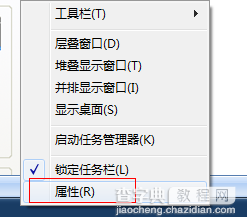
在任务栏和开始菜单属性窗口中找到自动隐藏任务栏,取消前面的勾即可。
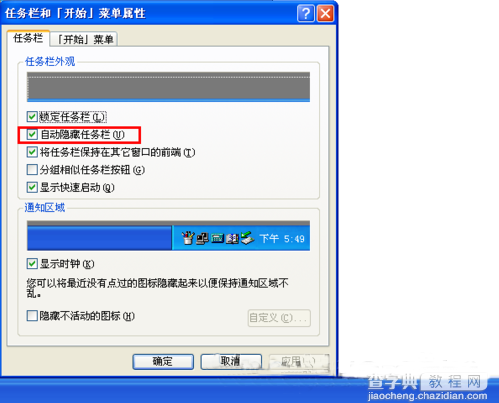
方法二:鼠标右键点击任务栏,打开任务管理器。
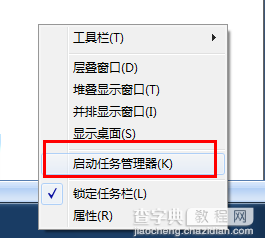
找到名为explorer.exe的进程,选择后点击结束进程按钮,然后在文件选项中新建一个explorer.exe的进程。
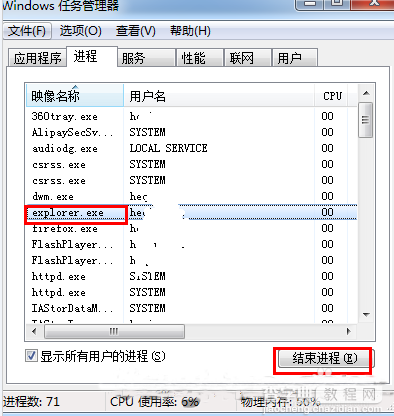
【win7系统任务栏不显示打开的窗口怎么办】相关文章:
上一篇:
win7系统dos命令不能使用如何解决
下一篇:
win7系统如何删除桌面ie图标
